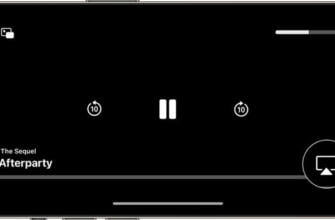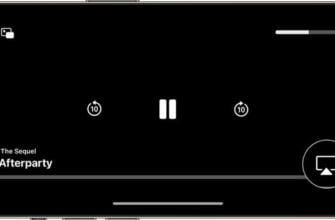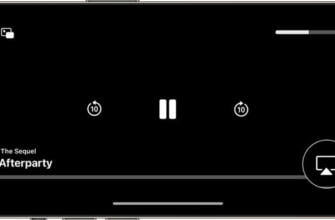Telefon ekranı bilgisayara nasıl aktarılır? Bir görüntüyü telefondan TV'ye nasıl yansıtırım?
Bununla birlikte, TV'nize bağladığınız bir Apple TV'ye veya AirPlay 2 özellikli bir Smart TV'ye de ihtiyacınız vardır.
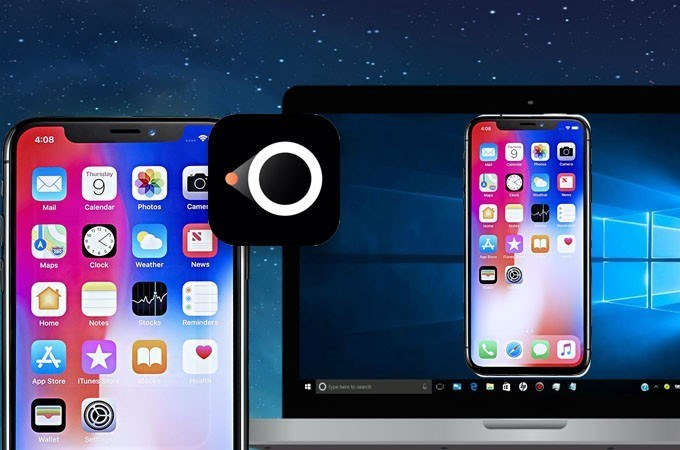
Telefon ekranı bilgisayara nasıl yansıtılır? Android ve iPhone için ekran yansıtma yöntemleri
Akıllı telefon ekranı bilgisayara nasıl yansıtılır? Android ve iPhone telefonların ekranı bilgisayara nasıl yansıtılır? İşte detaylar.

Bir akıllı telefonunuz varsa, bazen çektiğiniz bir videoyu, filmi, diziyi veya fotoğrafı daha büyük bir ekranda görmek istersiniz. Böyle durumlarda telefon bilgisayara nasıl yansıtılır merak etmiş olmalısınız.
Özellikle de iPhone ekranını bilgisayara yansıtma göründüğü kadar zor değildir. Android telefonu bilgisayara yansıtma süreç çok farklı değildir. İşte burada telefonu bilgisayara yansıtma yapabileceğiniz eylemler için:
Telefon ekranını bilgisayara yansıtmak için program
Akıllı telefon ekranınızı bilgisayarınıza yansıtmak için kullanabileceğiniz birkaç popüler program vardır. Bunlardan biri ücretsiz MyPhoneExplorer İstemcisi uygulama. Buradan indirebilirsiniz.
Uygulamayı kullanmak için akıllı telefonda USB hata ayıklama işlevi etkinleştirilmelidir.
Bu seçenek genellikle ayarlar altında bulunur. "Telefon hakkında "ya gidin ve "Yapı numarası" seçeneğine arka arkaya yedi kez dokunun.
Şimdi, önceki ekrana döndüğünüzde, "Geliştirici Seçenekleri" adlı yeni bir seçenek görünecektir. Bu seçeneği açmak USB hata ayıklamanın etkinleştirilmesini sağlar.
Ardından ekran paylaşımı uygulama başlatılabilir. Akıllı telefondaki hazırlığa ek olarak, PC'de küçük bir tanıtım gereklidir. PC'de Akıllı telefon ekranını bilgisayara yansıtma programı ücretsiz kullanım MyPhoneExplorer programı indirmeniz gerekiyor. Buradan indirebilirsiniz.
Programı standart bir şekilde kurun. Program geri kalanında size yardımcı olacaktır.
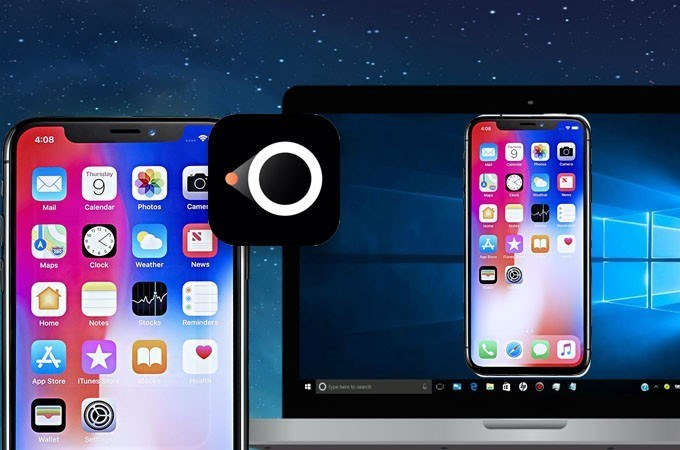
iPhone ekranını bilgisayara yansıtma
Telefon ekranını bilgisayara yansıtmak Android'e göre biraz daha zahmetli olabilir. İşte nasıl yapılacağı iPhone ekranını bilgisayara aktarma İşte bunu yapabileceğiniz 3 yol:
Yöntem 1: iPhone ekranını bir adaptörle bilgisayara yansıtın
Ekran yansıtma, iPhone'da görüntülenen içeriğin HDMI özellikli bir TV'ye aktarılmasını mümkün kılar. Örneğin, fotoğrafları TV'ye aktarabilir ve bunları arkadaşlarınıza ve ailenize daha kolay gösterebilirsiniz. Ancak uygulamaları, sunumları ve video içeriklerini yayınlamak da mümkündür.
- iPhone ve TV'yi bağlamak için bir HDMI kablosuna ve Lightning Dijital AV Adaptörüne ihtiyacınız vardır.
- Adaptör doğrudan herhangi bir Apple mağazasından veya çevrimiçi olarak satın alınabilir.
- Lightning Dijital AV Adaptörünü iPhone'unuzdaki Lightning konektörüne bağlayın ve ardından akıllı telefonunuzu bir HDMI kablosuyla TV'ye bağlayın.
- Bu yöntemle iPhone'unuzun ekranını bir projektöre veya başka bir ekrana da yansıtabilirsiniz.
Yöntem 2: iPhone ekranını AirPlay ile PC'ye yansıtma
iPhone'unuzun ekranını TV'ye aktarmak için kablosuz bağlantı kullanmayı tercih ediyorsanız AirPlay'i kullanabilirsiniz.
- Ancak, TV'nize bağlayacağınız bir Apple TV'ye veya AirPlay 2 özellikli bir Smart TV'ye de ihtiyacınız vardır. Ayrıca, hem iPhone hem de Apple TV veya Smart TV aynı internet ağına bağlı olmalıdır.
- Ekranı iPhone'dan TV'ye aktarmak için önce paylaşmak istediğiniz video veya fotoğraf için aygıta göz atın.
- Ardından AirPlay düğmesine dokunun ve Apple TV'nizi veya AirPlay 2 uyumlu akıllı TV'nizi seçin.
- Ekran yansıtmayı durdurmak istiyorsanız, önce ilgili iPhone uygulamasında "AirPlay "e dokunun ve ardından aygıt listesinden iPhone'unuzu seçin.
Yöntem 3: Program ile iPhone ekranını PC'ye yansıtın
- Telefon ekranını yansıtmak için LonelyScreen programını buradan indirin.
- İndirilen programı kurun ve güvenlik uyarısında erişime izin verin.
- iPhone'unuzdaki kontrol merkezini açın. iPhone modeline bağlı olarak, denetim merkezini genellikle ekranın sağ tarafından yukarı veya aşağı kaydırarak bulabilirsiniz.
- Ekran Yansıtma kısayoluna dokunun. AirPlay listesinde LonelyScreen'i görmeniz gerekir.
- Son adım olarak listeden LonelyScreen'i seçin. Şimdi iPhone telefonunuzun ekranını bilgisayara yansıtmış olacaksınız.
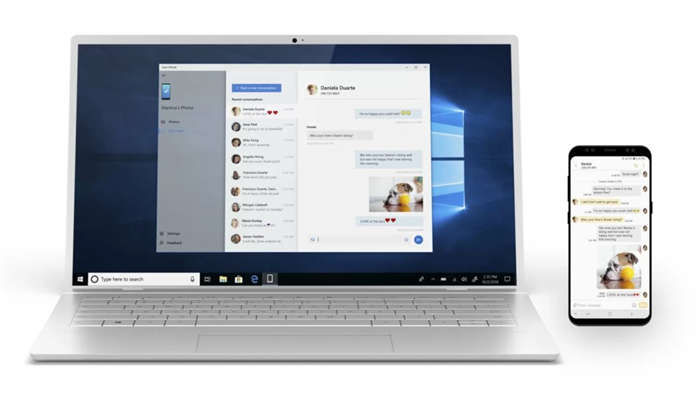
Android telefonu bilgisayara yansıtma
Android telefon ekranınızı bilgisayara yansıtmak için artık herhangi bir ek uygulamaya ihtiyacınız yok. Bu nedenle, tek bir ekranı bir PC'ye nasıl yansıtacağınız aşağıda açıklanmıştır:
- Bir Android telefonu bilgisayara yansıtmak için Başlat>Ayarlar>Sistem>Bu bilgisayara yansıt'ı seçin.
- Ardından "Kablosuz Ekran" altında "İsteğe bağlı özellikler "i seçin.
- Seçildikten sonra Özellik ekle'yi seçin ve "kablosuz ekran" girin.
- Çıkan seçeneklerden Kablosuz Ekran'ın yanındaki onay kutusunu işaretleyin, yani seçin ve Yükle deyin.
- Yükleme işlemi bittikten sonra, Ayarlar'da Bu bilgisayara yansıt sayfasına gidebilir ve istediğiniz ayarları yapabilirsiniz.
- Aktarım yapacağınız bilgisayarda, görev çubuğundaki arama alanına "Connect App" yazın ve uygulamayı başlatmak için Bağlan'ı seçin.
- Telefonunuzda ekran yansıtma ayarlarını bulun ve ekranın yansıtılacağı bilgisayarı seçin ve ekranı PC'ye yansıtın. İşte bu kadar.
Android için de telefonu bilgisayara yansıtma Bu işlem için Google Play'de birçok uygulama mevcuttur. Telefonunuzu PC'ye yansıtmak için bu uygulamalardan herhangi birini deneyebilirsiniz. Ancak, mobil uygulamalar çok iyi çalışmadığından ve kararlı olmadığından, yukarıda açıkladık telefon ekranı bilgisayara nasıl yansıtılır denemenizi öneririz.
Bu haber mobil uygulamamız kullanarak
istediğiniz zaman okuyabilirsiniz (çevrimdışı bile):
Telefon ekranı bilgisayara nasıl yansıtılır? Android ve iPhone için ekran yansıtma yöntemleri
Akıllı telefon ekranı bilgisayara nasıl yansıtılır? Android ve iPhone telefonların ekranı bilgisayara nasıl yansıtılır? İşte detaylar.

Eğer bir akıllı telefonunuz varsa, bazen çektiğiniz bir videoyu, filmi, diziyi ya da fotoğrafı daha büyük bir ekranda görmek istersiniz. Böyle durumlarda telefon bilgisayara nasıl yansıtılır merak etmiş olmalısınız.
Özellikle de iPhone ekranını bilgisayara yansıtma göründüğü kadar zor değildir. Android telefonu bilgisayara yansıtma süreç çok farklı değildir. İşte burada telefonu bilgisayara yansıtma İşte yapabileceğiniz işlemler:
iPhone ekranını bilgisayara yansıtma
iPhone modeline bağlı olarak, kontrol merkezini genellikle ekranın sağ tarafından yukarı veya aşağı kaydırarak bulabilirsiniz. Ancak, mobil uygulamalar çok iyi çalışmadığından ve çok kararlı olmadığından, telefon ekranını bilgisayara yansıtmak için yukarıda açıklanan yöntemleri denemenizi öneririz.
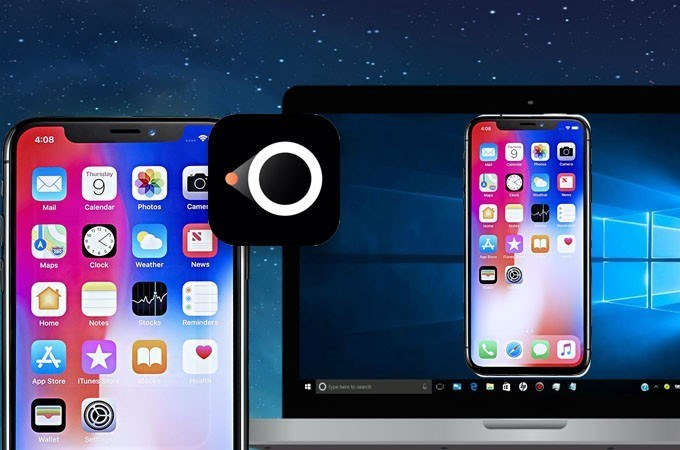
Bundan sonra ekran paylaşımı uygulama başlatılabilir. Akıllı telefondaki hazırlığa ek olarak, PC'de küçük bir tanıtım gereklidir. PC'de Akıllı telefon ekranını bilgisayara yansıtma programı ücretsiz kullanım MyPhoneExplorer programı indirmeniz gerekiyor. Buradan indirebilirsiniz.
Telefon ekranı bilgisayara nasıl aktarılır? Bir görüntüyü telefondan TV'ye yansıtma

Akıllı telefonunuzun ekranını bilgisayarınızda görüntülemek istiyor ama nasıl yapacağınızı bilmiyor musunuz? Burada size telefon ekranınızı bilgisayarınızda görüntülemenizi sağlayacak birkaç hızlı ve kolay yöntem sunuyoruz.
Telefon Ekranı Bilgisayara Nasıl Aktarılır?
PC, akıllı telefon, Wi-Fi bağlantısı durumunda, iki cihazınızın aynı bağlantıda olduğunu doğrulamanız gerekecektir. Bunu yapmak için her terminalin aynı kutuya bağlı olduğundan emin olmanız yeterlidir. Daha sonra en az sayıda sorun yaşamanızı sağlayacak basit bir adım.
Öncelikle, Windows sürümünü kontrol ederek bu bilgisayarda ekranı yansıtabileceğinizden emin olmalısınız. Windows 10 sürümü 1607 sürümüne eşit veya daha büyük olmalıdır! Nasıl kontrol edeceğinizi bilmiyor musunuz? Sadece sisteme girmeniz ve ardından Sistem bilgisine tıklamanız yeterlidir ve ardından bilgisayarın işletim sisteminin sürümü yazılacaktır. Her şey yolundaysa devam edebilirsiniz! Telefonunuzun ve bilgisayarınızın aynı WiFi ağında olması gerekir.
Ardından, özel bir Windows uygulaması görüntüleyecek olan görev çubuğuna "Bağlan" yazarak bilgisayarı bağlamanız gerekir. Ardından ayarlara giderek akıllı telefonu yapılandırın. Kablosuz ekranına tıklamadan önce, ayarlara ve ardından kablosuz ağlara gidin. Kullanım telefondan telefona değişebilir. Seçenek etkinleştirildikten sonra, masaüstüne ve ardından bilgisayarınızın adına tıklayın. Voila, ekranın telefondan bilgisayara yansıtılması çalışmalıdır!
Akıllı Telefon Ekranını USB ile Windows Bilgisayara Yansıtma
Ekranı yansıtmak için indirebileceğiniz ApowerMirror gibi uygulamalar var! Bir dizüstü bilgisayarın ekranını bir PC'ye yansıtmanıza olanak tanıyan ücretsiz bir uygulamadır. Bunu yapmak için, uygulamayı yapmanız gereken bilgisayara indirmeniz gerekir, ardından elbette telefona indirmeniz gerekir.
Ardından akıllı telefonu USB kablosuyla bilgisayara bağlamanız ve mobil cihazda hata ayıklama modunu etkinleştirmeniz gerekir. Son olarak, programı dizüstü bilgisayarda başlatın ve başlat'a tıklayın. İşte yansıtılmış ekran! İnternette kolayca bulabileceğiniz başka uygulamalar da mevcuttur.
Artık bir telefon ekranını yansıtmakta sorun yaşamayacaksınız.
Bilgisayarınızı Wi-Fi üzerinden akıllı telefonunuza bağlamak için hem bilgisayarınızı hem de akıllı telefonunuzu ayrı ayrı bağlamanız gerekir. İlk durumda, adım basit olacaktır.
Aslında, görev çubuğuna gidin ve bağlan yazın, ardından solunuzdaki aynı adlı sekmeye tıklayın.
Daha sonra mavi bir pencere göreceksiniz. Bilgisayarınız bağlantı için hazır olacaktır.
Telefondan TV'ye Görüntü Nasıl Yansıtılır
Bir akıllı telefon, bir Android tablet veya bir bilgisayar ile cihazınızın ekranını doğrudan bir televizyonda görüntülemek mümkündür. Tüm bunları herhangi bir kablo olmadan, sadece bir HDMI kablosunu gizlemek yeterli. İşte Google Chromecast ile bunu nasıl yapacağınız.
Google teknolojisini kullanmak için televizyonun Google Cast'i desteklemesi ya da uyumlu bir cihaza bağlı olması gerekiyor. Bu elbette Google Chromecast dongle (bir HDMI anahtarı) için geçerlidir, ancak Android TV çalıştıran kutular ve TV'ler için de geçerlidir.
Tamam: